Introduction
Les commandes du menu servent à exécuter des commandes ou à appeler des boîtes de dialogue.
Exemple d'un menu comprenant des commandes :
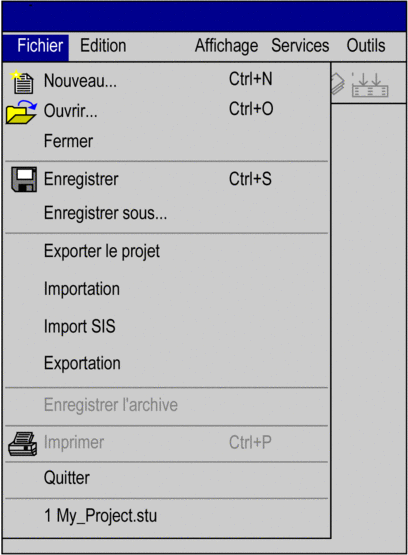
Touche de sélection ou mnémonique
Les lettres de sélection (lettres soulignées) des commandes du menu servent à sélectionner les commandes en question avec le clavier. Pour sélectionner un menu principal (titre de menu) et ensuite une commande, appuyez simultanément sur la touche Alt et sur la touche de la lettre soulignée du titre du menu, puis sur la touche correspondant à la lettre soulignée de la commande du menu.
Par exemple, dans le menu , pour utiliser la commande , appuyez sur Alt+D pour ouvrir le menu, puis Alt+S pour exécuter la commande de menu.
Commande estompée (grise)
Si une commande du menu n'est momentanément pas disponible, celle-ci est grisée. Avant de pouvoir exécuter cette commande, vous devez exécuter une ou plusieurs autres commandes.
Points (...) après la commande
Lors de l'exécution de cette commande de menu, une boîte de dialogue affiche les options à sélectionner avant l'exécution de la commande.
coche (√) devant la commande de menu
La commande est active. Après sélection de la commande, la coche est effacée et la commande est inactive. La coche est utilisée principalement pour marquer les modes actifs (par exemple affichage normal, mode de sélection, etc.).
Entrée sur le clavier
Les touches de fonction (par exemple F8) ou les combinaisons de touches (par exemple Ctrl+R) après la commande permettant d'exécuter la commande. Avec cette touche ou cette combinaison de touches, vous sélectionnez la commande sans devoir ouvrir le menu en question. Par exemple, Ctrl+S pour exécuter la commande de menu .
Démarrage d'applications externes
Pour lancer des applications externes à partir de Control Expert, procédez comme suit :
Etape |
Action |
|---|---|
1 |
Ouvrir, onglet . |
2 |
Cliquez sur le bouton . |
3 |
Dans la zone de texte , entrez le nom
de l'élément de menu à créer (par ex. |
4 |
Dans la zone de texte , indiquez le chemin d'accès du programme (par ex. Microsoft Excel). |
5 |
Dans la zone de texte , entrez le nom du fichier à ouvrir (par ex. Variables_Moteur.xls). |
6 |
Dans la zone de texte , indiquez le chemin d'accès du fichier à ouvrir. Affichage de l'onglet : 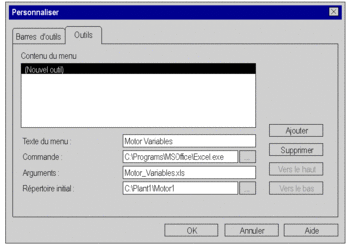 |
7 |
Confirmez les entrées avec . Résultat : dans le menu principal , une commande de démarrage de l'application sélectionnée est générée (dans cet exemple ). Exemple : 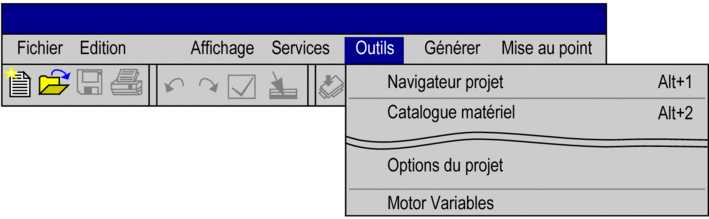 |


